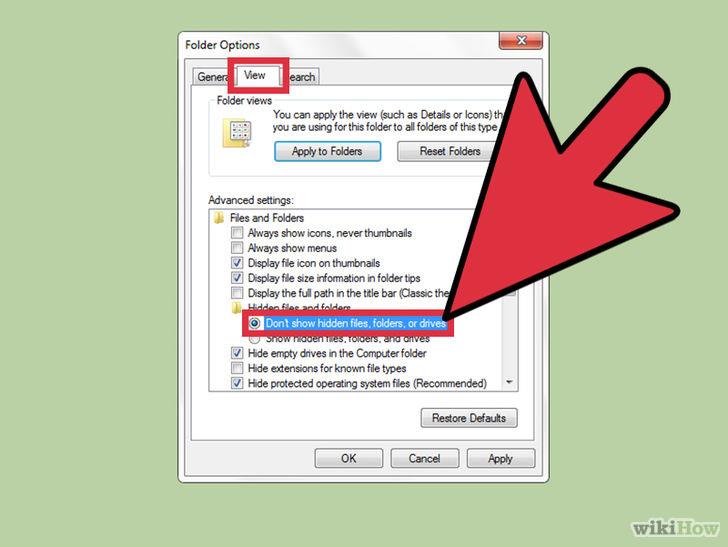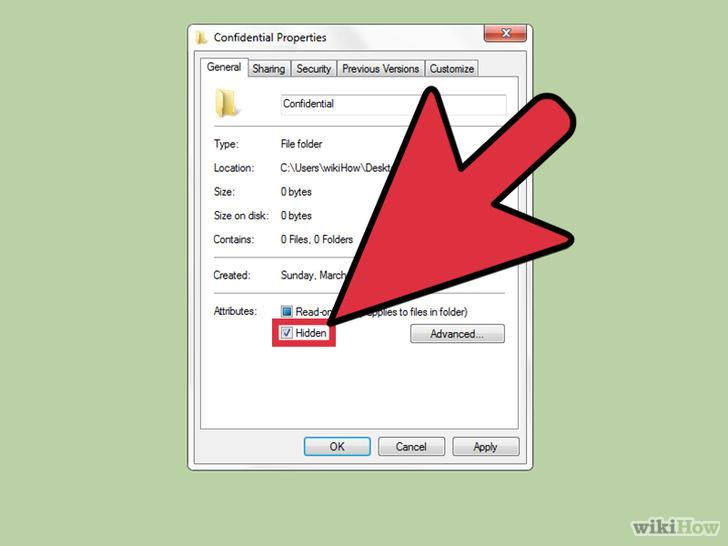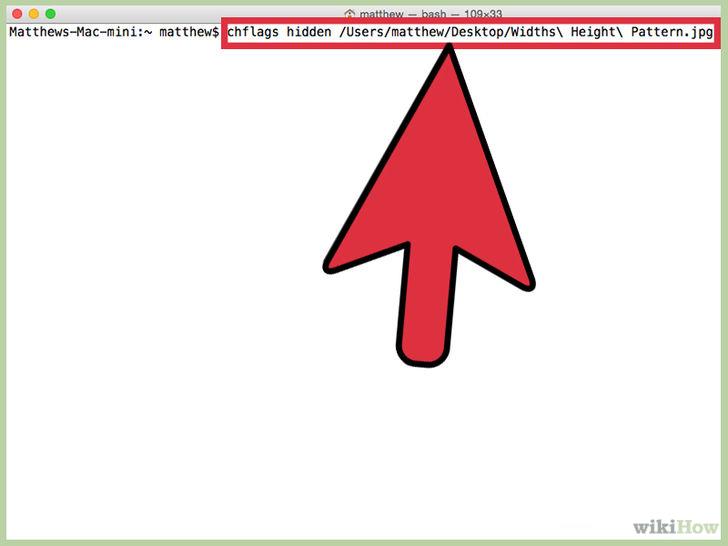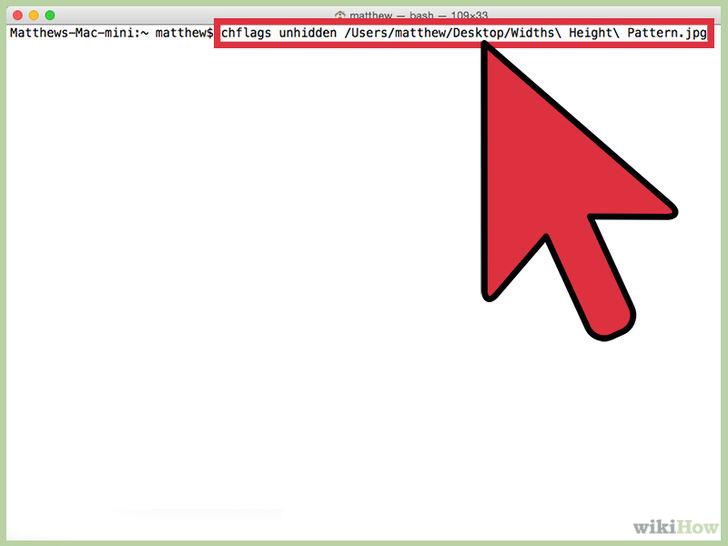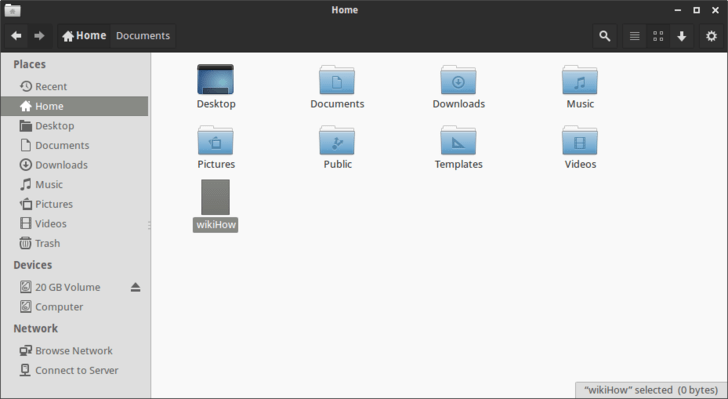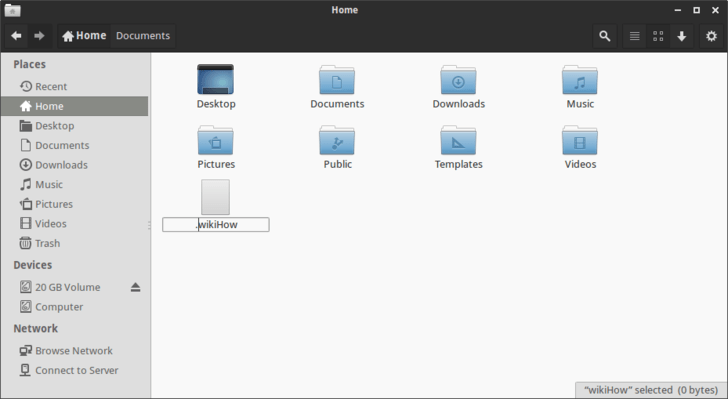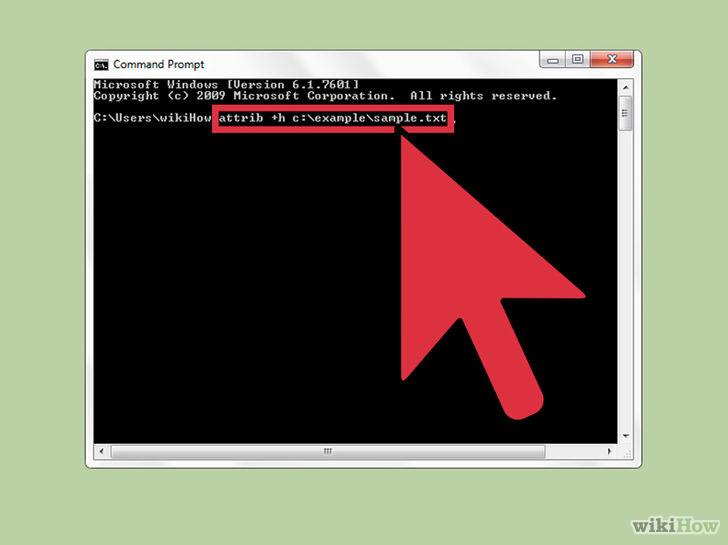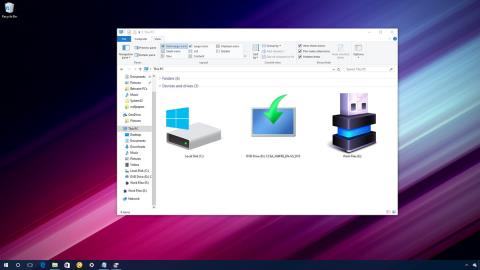Скриването или скриването на папка или файл на вашия компютър е отчасти за да се гарантира безопасността и сигурността на информацията, съдържаща се в тази папка или файл, от намиране от други. Отчасти за "почистване" на папки на вашия компютър.
В статията по-долу Tips.BlogCafeIT ще ви насочи как да скриете папки или файлове на Windows, Linux, Mac OS X и MS - DOS.
1. В Windows
Стъпка 1: Променете настройките на файла
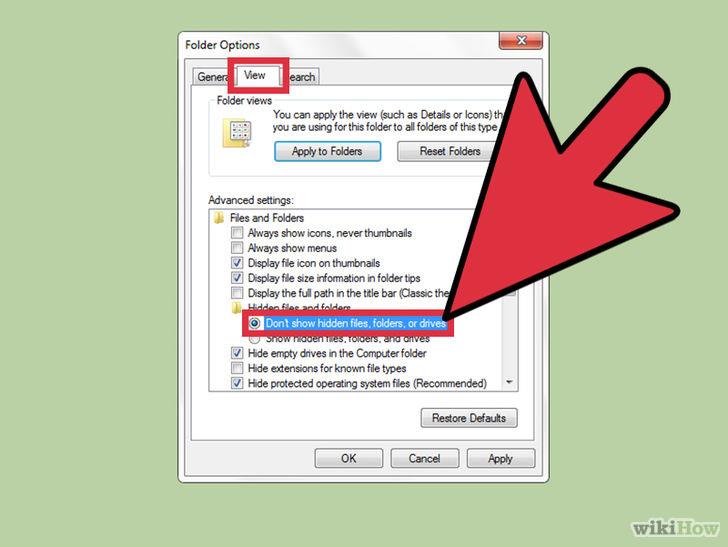
За да скриете или скриете всеки файл или папка, трябва да зададете опцията за скриване на този файл или папка в опцията Опции за папка.
В Windows XP : Отворете Windows Explorer, щракнете върху Инструменти, след което върху Опции за папка. На екрана, който се появява прозореца Опции за папки, щракнете върху раздела Изглед, в секцията Разширени настройки изберете Не показвай скрити файлове и папки.
В Windows Vista и Windows 7 : щракнете върху Организиране в Windows Explorer, след това изберете Опции за папка и търсене На екрана, който се появява прозореца Опции за папка и търсене, щракнете върху раздела Изглед, в секцията Разширени настройки изберете Не показвай скрити файлове и папки .
В Windows 8: Щракнете върху Опции на менюто в горния десен ъгъл на прозореца, изберете Промяна на папка и опции за търсене. След това щракнете върху раздела Изглед, в секцията Разширени настройки изберете Не показвай скрити файлове и папки.
Стъпка 2:
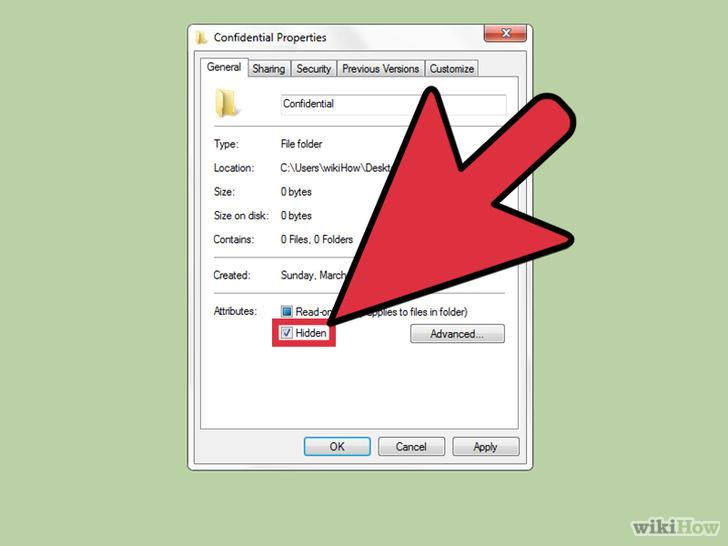
Намерете файла или папката, които искате да скриете или скриете. Щракнете с десния бутон върху този файл или папка и изберете Свойства. Сега на екрана ще видите нов изскачащ прозорец. В този прозорец щракнете върху раздела Общи и след това поставете отметка в квадратчето Скрита опция. Накрая щракнете върху Приложи и след това върху OK.
Стъпка 3: Покажете файловете и папките, които сте скрили

Ако искате да покажете файлове и папки, които сте скрили, отворете опцията Опции за папки, както е указано по-горе, след което изберете Показване на скритите файлове и папки.
След това намерете файла или папката, които сте скрили. Щракнете с десния бутон върху този файл или папка, изберете Свойства и махнете отметката от квадратчето Скрий опцията.
2. В Mac OS X
Етап 1:
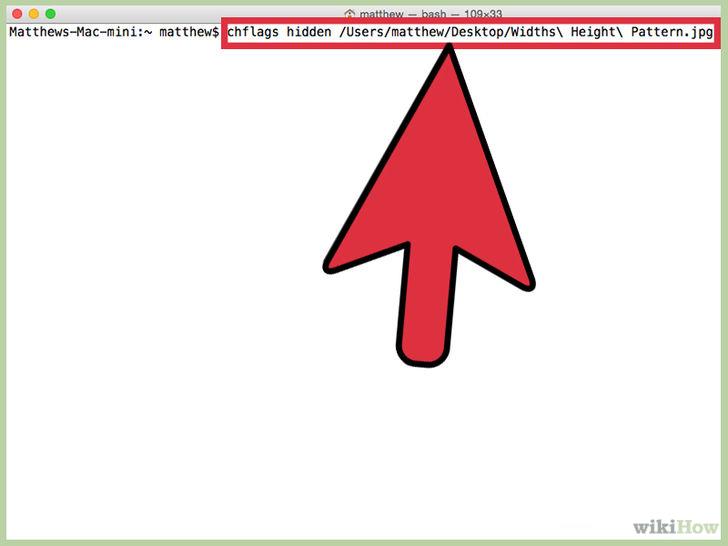
Отворете терминала. Въведете командния ред: chflags hidden , след което плъзнете файла или папката, които искате да скриете, в прозореца на терминала. Сега пътят на файла или папката ще бъде автоматично поставен. Натиснете Enter, за да скриете тези файлове и папки.
Стъпка 2: Показване на скритите файлове и папки
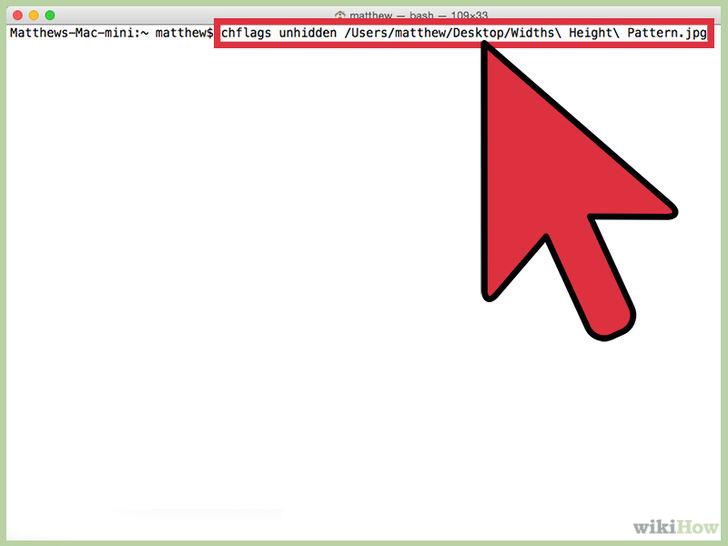
Ако искате да покажете файлове и папки, които току-що сте скрили, въведете командния ред: chflags unhidden и добавете пътя на този файл или папка към терминала.
Стъпка 3: Показване на всички скрити файлове

За да покажете всички скрити файлове във Finder, отворете терминал, след което въведете следния команден ред: по подразбиране напишете com.apple.Finder AppleShowAllFiles TRUE в прозореца на терминала.
Ако искате да скриете всички тези файлове, променете думата TRUE в командния ред по-горе на FALSE: по подразбиране се пише com.apple. Намерете AppleShowAllFiles FALSE в прозореца на терминала.
Освен това можете да създадете невидима (невидима) папка или файл на Mac или Linux, като добавите точка "." пред името на папката или файла. След това в прозореца на терминала въведете командния ред mv sample.txt .sample.txt .
3. На Linux
Етап 1:
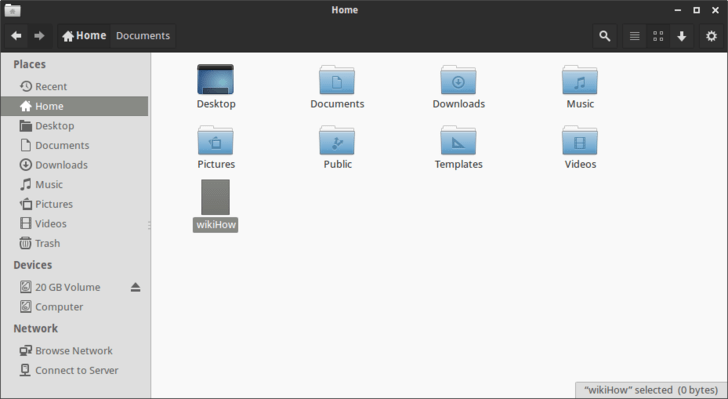
Намерете файла или папката, които искате да скриете
Стъпка 2: Преименувайте файла или папката
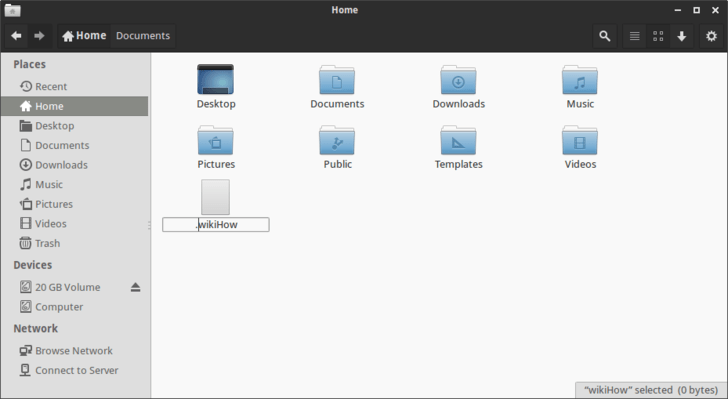
Щракнете с десния бутон върху файла или папката, които искате да скриете, след което добавете точка "." пред името на файла или директорията.
Например променяте английски на .English, wikiHow на .wikiHow....
Стъпка 3: Показване на скритите файлове
За да покажете скритите файлове, намерете пътя на файла, след което натиснете Ctrl + H. След това преименувайте файловете, като премахнете точката преди името на файла.
4. В MS-DOS
Етап 1:
Намерете пътя на файла или папката, които искате да скриете.
Стъпка 2: Променете командата атрибут
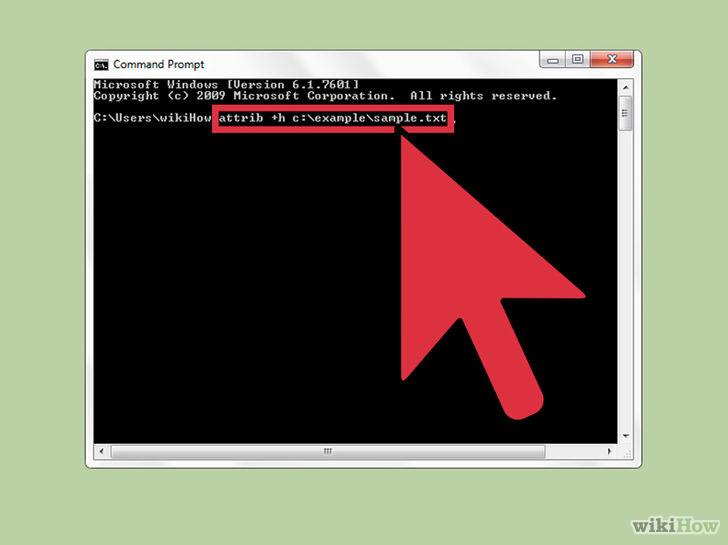
Въведете командния ред: attrib -h пътя на папката и файла , които искате да скриете, в прозореца на командния ред, за да скриете файловете и папките.
В показания пример е attrib -hc:\example\sample.txt.
Забележка: Трябва да въведете пълния път на файла или папката, които искате да скриете, в прозореца на командния ред.
За да покажете скрити файлове, въведете командния ред a ttrib +h пътя на директорията и файла, който искате да покажете.
Например: attrib +hc:\example\sample.txt.
Можете да се обърнете към още няколко статии по-долу:
Късмет!